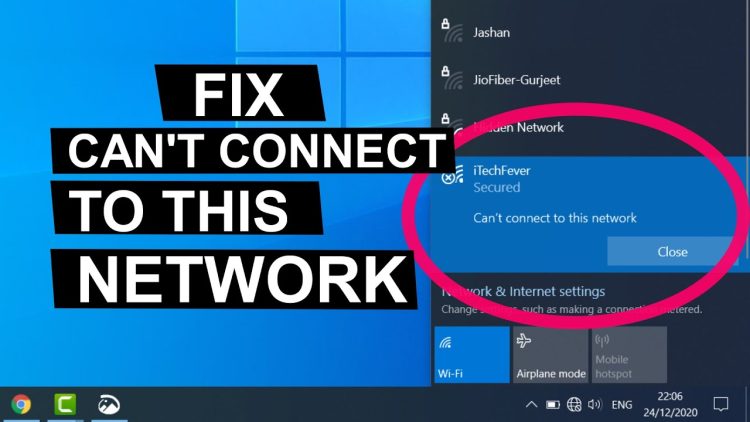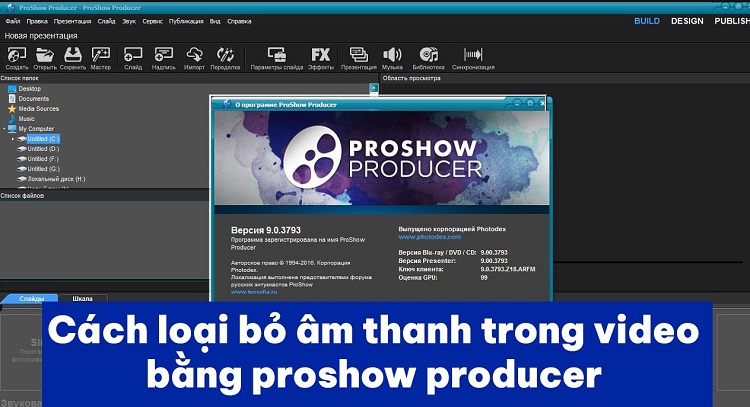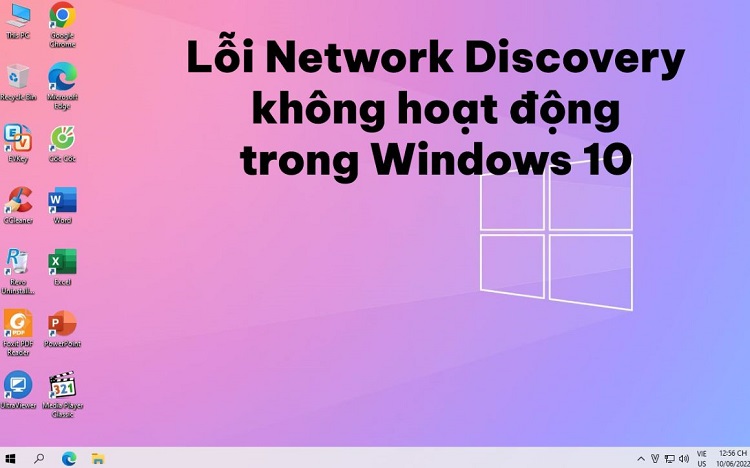Đừng bỏ qua cách khóa bàn phím laptop để dùng bàn phím rời!
Thông thường chúng ta sử dụng laptop mà không hay để ý đến việc khóa bàn phím và dùng bàn phím rời. Bật mí là việc sử dụng bàn phím ngoài đem lại khá nhiều lợi ích mà không phải ai cũng biết đâu nhé! Cùng Blog Chăm Chỉ tìm hiểu trong bài viết dưới đây về cách khóa bàn phím laptop để dùng bàn phím rời ngay!
Có nên tắt bàn phím laptop để dùng bàn phím rời?
Nội dung
Đa số người dùng đều sử dụng chính bàn phím laptop để nhập dữ liệu. Tuy nhiên, một số người dùng khác thì lại thích việc thay thế nó bằng một bàn phím ngoài. Thực ra việc tắt bàn phím laptop để dùng bàn phím rời đem lại nhiều lợi ích mà có lẽ không phải chúng ta ai cũng biết rõ:
✤ Dùng bàn phím rời sẽ cho bạn trải nghiệm đánh máy tốt hơn, bởi bạn có thể linh hoạt lựa chọn bàn phím theo nhu cầu của bản thân (kích cỡ, màu sắc, trang bị đèn,…).
✤ Bạn có thể dễ dàng điều chỉnh tư thế ngồi bằng cách đặt bàn phím ở vị trí phù hợp và thoải mái.
✤ Khi dùng bàn phím rời, bạn sẽ tránh được việc tác động ngoại cảnh đến thiết bị, tăng tuổi thọ bàn phím laptop, hạn chế việc hư hỏng, liệt phím.
✤ Bàn phím rời dễ sửa chữa hơn so với bàn phím laptop, nhất là nếu máy tính của bạn thuộc đời cũ hay ít có linh kiện thay thế.

Cách khóa bàn phím laptop để dùng bàn phím rời
Trước khi kết nối bàn phím ngoài vào laptop để sử dụng thì bạn cần khóa bàn phím của laptop. Có nhiều cách để thực hiện việc này. Dưới đây là một số cách mà Blog Chăm Chỉ tổng hợp, bạn có thể tham khảo nhé!
Sử dụng tổ hợp phím tắt bàn phím
Đầu tiên và cũng là cách đơn giản nhất đó là dùng tổ hợp phím tắt. Bạn chỉ cần nhấn tổ hợp phím Windows + L khi muốn vô hiệu hóa bàn phím laptop. Còn nếu muốn bật bàn phím bị vô hiệu hóa trước đó thì nhấn giữ đồng thời Windows + Space hoặc nhấn tổ hợp phím Shift + Esc.
Đối với một số dòng laptop như Acer, Dell, Hp,… sẽ có trang bị phím nóng để bạn dễ dàng vô hiệu hóa bàn phím. Tùy vào từng dòng máy mà bạn có thể dùng phím Fn kết hợp với F1 đến F12.

Sử dụng Device Manager trên Windows
Nếu không sử dụng tổ hợp phím thì bạn có thể dùng Device Manager để vô hiệu hóa bàn phím trên Windows. Các bước thực hiện bạn thực hiện như sau:
➤Bước 1: Nhấn chuột phải vào Start trên Windows > Chọn Device Manager.
➤Bước 2: Trong cửa sổ Device Manager, bạn tìm và chọn Keyboards.
➤Bước 3: Nhấn chuột phải vào tên bàn phím laptop bạn sử dụng > Chọn Uninstall device.
➤Bước 4: Cuối cùng bạn chọn Uninstall device để xác nhận.
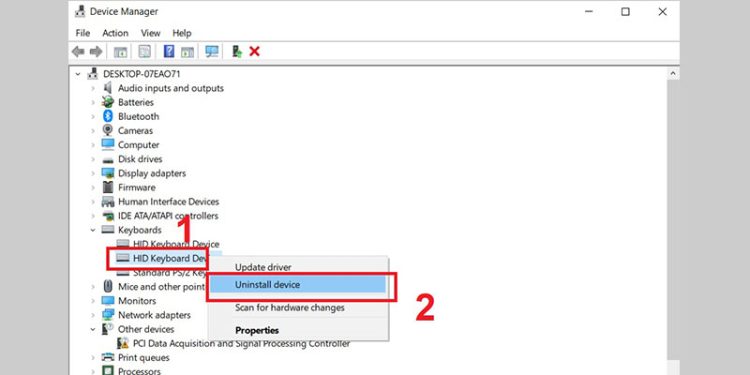
Sử dụng phần mềm hỗ trợ tắt bàn phím laptop
Ngoài 2 cách trên thì bạn cũng có thể sử dụng phần mềm để tắt bàn phím laptop. Một phần mềm thường được sử dụng nhiều đó là Simple Disable Key. Blogchamchi hướng dẫn bạn các bước thực hiện ở dưới đây nhé!
➤Bước 1: Đầu tiên bạn tải và cài đặt phần mềm Simple Disable Key cho laptop của mình.
➤Bước 2: Sau khi phần mềm khởi động, trên khung Key, bạn nhập nút phím cần tắt > nhấn chọn Add Key. Trường hợp muốn tắt tất cả các phím, bạn nhấn vào nút Add Key > Chọn Yes.
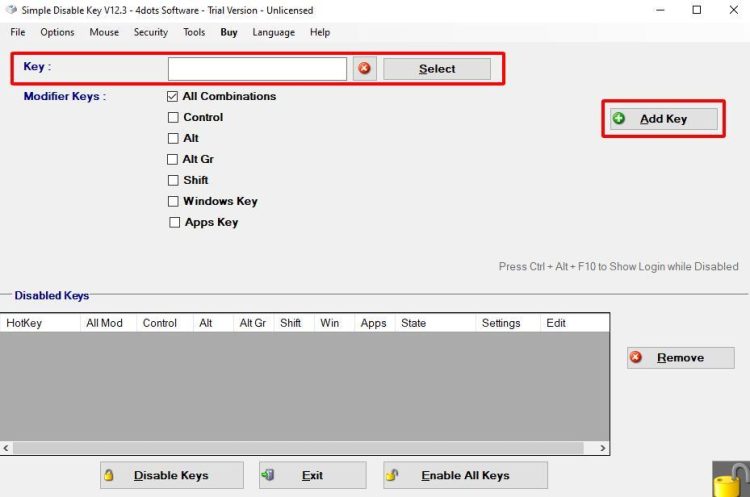
➤Bước 3: Nếu bạn chọn Add Key, sẽ có các tùy chọn dưới đây xuất hiện:
-
- Always: luôn luôn tắt phím
- On schedule: lên lịch trình tắt phím
- For a Program Only: khóa phím chỉ dành cho một chương trình
- For a Program Only and On Schedule: Lên lịch trình khóa phím cho chương trình.
➤Bước 4: Chọn 1 trong 4 tùy chọn và nhấn OK là kết thúc thao tác tắt bàn phím laptop.
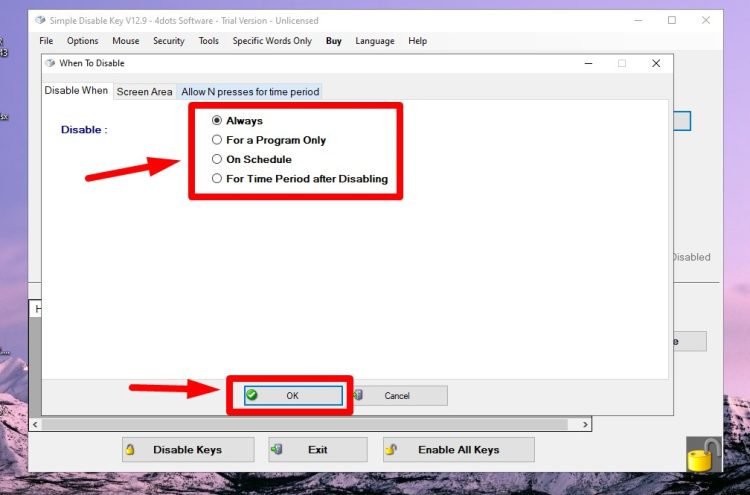
Trên đây là các khóa bàn phím laptop để dùng bàn phím rời. Với những thông tin được cung cấp trong bài viết trên, hi vọng bạn có thể thực hiện một cách dễ dàng và nhanh chóng hơn. Theo dõi các bài viết tiếp theo của Blog Chăm Chỉ để không bỏ lỡ những mẹo máy tính bổ ích nhé!
Có thể bạn quan tâm:
- [Mẹo hay] Cách nhấp chuột phải bằng bàn phím laptop không cần chuột đơn giản
- Mẹo chỉnh bàn phím macbook không gõ được số đơn giản